Kapseli on Findatan tarjoama tietoturvallinen käyttöympäristö yksilötasoisen aineiston käsittelyyn. Saat siellä käyttöösi keskeisimmät aineiston analysointiin tarvittavat tilasto-ohjelmistot.
Kapseliin liittyvät usein kysytyt kysymykset löydät tämän sivun lopusta.
Varaa aika henkilökohtaiseen neuvontaan
Ajanvarauspalvelumme on kesälomalla 1.6.–18.8.2024. Neuvontamme palvelee sähköpostitse tavalliseen tapaan koko kesän. Katso neuvontapalveluiden yhteystiedot.
Voit varata ajan henkilökohtaiseen neuvontaan Findatan asiantuntijalta. Aikoja on tarjolla kolmena päivänä viikossa ja ne ovat kestoltaan 20 minuuttia. Tapaamiset järjestetään etänä Teamsissa.
Autamme seuraavissa aiheissa:
- Yleinen neuvonta Findatan palveluista
- Tietolupahakemukset, muutoshakemukset ja tietopyynnöt
- Poimintakuvauslomake ja muut lomakkeet
- Kapselin tilaaminen, tauotus ja aineiston säilytyspalvelu
Näet vapaana olevat ajat alta.
Varauksen jälkeen saat sähköpostiisi vahvistuksen ja ladattavan kalenterimuistutuksen. Lähetämme linkin Teams-kokoukseen myöhemmin.
Ajanvarauspalvelu on toteutettu osana Euroopan unionin rahoittamaa FinHITS-hanketta.

Mikä Kapseli on?
Lue lyhyt kuvaus Kapselista ja siitä, kuinka saat sen käyttöösi.
Kapseli on Findatan tarjoama tietoturvallinen käyttöympäristö, jossa voi käsitellä tietoluvalla saatavaa yksilötasoista aineistoa. Kapselia käytetään etäyhteydellä ja sinne kirjaudutaan verkkoselaimen kautta.
Kapseli on virtuaalikone, joka toimii hyvin samalla tavalla kuin Windows- tai Linux-etätyöpöytä. Tämä etätyöpöytä vastaa puolestaan tietokoneen omaa työpöytää. Kapselissa on käytettävissä yleisimmät tekstinkäsittely- ja tilasto-ohjelmistot.
Voit käyttää Kapselia kirjautumalla sen etätyöpöydälle verkkoselaimen kautta. Kirjautuminen vaatii vahvaa kaksivaiheista tunnistautumista.
Kapseli on aina tietolupakohtainen. Kullekin tietoluvan mukaiselle aineistolle luodaan oma Kapseli-konepaketti. Kunkin luvan mukaisesta Kapselista laskutetaan erikseen, eikä samaa Kapselia voi käyttää eri tietoluvalla saatujen aineistojen analysointiin. Saman tietoluvan alaista aineistoa voi kuitenkin käyttää rinnakkaisilta Kapseli-konepaketeilta.
Kapselin käyttö muiden viranomaisten myöntämien lupien nojalla
Kapselia voi käyttää myös tilanteissa, joissa luvan on myöntänyt jokin muu viranomainen. Täytä tällöin ennakkokyselylomake ja lähetä se Kapseli-tilauksen yhteydessä tilauslomakkeella tai osoitteeseen kapseli@findata.fi.
Lataa ennakkokyselylomake Kapseliin toimitettavista tiedostoista (Word-tiedosto, 38 kt).
Teemme ennakkokyselylomakkeen perusteella työmääräarvion aineistojen vastaanottamisesta, tarkistamisesta ja Kapseliin siirtämisestä. Veloitamme vähintään kaksi työtuntia (147 €/h), eli 294 € + alv 24 %. Jos työmäärä ylittää kaksi tuntia, ilmoitamme kustannuksista asiakkaalle.
Käyttöoikeus Kapseliin
Saat käyttöoikeudet Kapseliin, kun:
- Olemme hyväksyneet lupahakemuksesi.
- Olemme koostaneet aineiston rekisterinpitäjiltä.
- Olet täyttänyt Kapseli-käyttöympäristön tilauslomakkeen (ks. tilausohje alla).
Näin tilaat Kapselin
- Kirjaudu asiointipalveluumme (asiointi.findata.fi)
- Valitse ylävalikosta ”Jätä hakemus”
- Selaa alaspäin ja valitse ”Valitse alta uusi hakemuslomake” -otsikon alta ”Kapseli-käyttöympäristön tai aineiston säilytyspalvelun tilaus tai päivitys” ja paina sen kohdalla ”Täytä hakemus”
- Täytä hakemuslomake
- Kirjoita Hakija-kenttään oma nimesi
- Lisää sen jälkeen ”Kutsu jäsen…” -painikkeen avulla kaikki ne henkilöt ja sähköpostiosoitteet, jotka tarvitsevat käyttöoikeuden Kapseliin
- Kutsutut henkilöt liittyvät käyttäjiksi käyttäen vahvaa tunnistautumista
- Täytä loput lomakkeesta ja liitä tilaukseen voimassa oleva tietolupa tai -luvat.
- Jos henkilötietojen käsittelyyn oikeutetut henkilöt ovat nimetty tietoluvan liitteessä (esim. Findatan tietoluvan liite 3 tai muutosluvan liite 2), liitä se tilaukseen.
- Huom! R-Toolsia ei asenneta automaattisesti Kapseliin. Jos tarvitset R-Toolsia, ilmoita tämä lomakkeen lisätiedoissa
- Valitse lopuksi oikean laidan ”Toiminnot” kohdasta ”Lähetä hakemus”
Huoltokatkot
- 18.1.2024
- 22.2.2024
- 21.3.2024
- 18.4.2024
- 23.5.2024
- 20.6.2024
- 18.7.2024
- 22.8.2024
- 19.9.2024
- 17.10.2024
- 21.11.2024
- 19.12.2024
Yhteystiedot

Mitä Kapseli sisältää ja paljonko se maksaa?
Katso eri konepakettien laskentakapasiteetit ja niiden hinnat.
Kapselin käyttömaksu riippuu valitusta konepaketista, käyttöjärjestelmästä sekä mahdollisista lisätilauksista, kuten laskentakapasiteetin lisäämisestä tai omien ohjelmistojen käytöstä.
Alla esitellyt konepaketit ja muut yksityiskohdat valitaan tilauslomakkeella.
Konepakettien levytila ja suorituskyky
Kaikissa alla luetelluissa konepaketeissa on oletuksena seuraavat tallennustilat:
- Work: 300 GB
- Data: 300 GB
- Backup: 5 GB
- Output: 10 GB
Konepaketin suorituskyky riippuu yhtäaikaisten käyttäjien määrästä ja käytettävien ohjelmistojen aiheuttamasta kuormituksesta. Yksi konepaketti (S/M/L/XL) on tarkoitettu noin kymmenelle käyttäjälle. Konepaketin hintaan sisältyy käyttöoikeus enintään 10 käyttäjälle.
Yhdelle konepaketille ei kannata lisätä yli kymmentä käyttäjää, jotta suorituskyky ei kuormitu liikaa. Jos tilaaja kuitenkin haluaa yhdelle konepaketille yli 10 käyttäjää, veloitamme lisäkäyttäjien käyttökuluja kuukausittain 16,16 € + alv 24 % per käyttäjä.
Tietolupakohtaisen aineiston käsittely on mahdollista hajauttaa useammalle rinnakkaiselle konepaketille. Nämä konepaketit on tilattava erikseen omina paketteinaan. Rinnakkaisten konepakettien tilaaminen saattaa vaatia räätälöintiä, josta veloitetaan Findatan hinnaston mukaisesti.
Konepakettien hinnat
Kapselin hinnat ovat liiketaloudellisesti hinnoiteltuja maksullisia suoritteita, joihin lisätään arvonlisävero 24 %. Hinnaston hinnat eivät sisällä arvonlisäveroa.
Esimerkiksi Kapselin S-konepaketti Windows-käyttöjärjestelmällä maksaa kokonaisuudessaan 182,90 euroa kuukaudessa (147,50 e + (0,24 x 147,50 e) = 182,90 e).
Akateeminen Windows-lisenssi voidaan ottaa käyttöön hankkeissa, joiden kaikki käyttäjät ovat organisaatioista, jotka ovat oikeutettuja akateemiseen lisenssityyppiin. Hankkeen vastuulla on varmistaa lisenssiehtojen täyttyminen.
Varmista tarvittaessa oikeus akateemisen Windows-lisenssin käyttöön oman organisaatiosi IT-tuesta tai suoraan Microsoftilta: Windowsin lisenssiehdot (microsoft.com)
Näin vaihdat Windowsin akateemiseen lisenssiin
Tieto akateemiseen lisenssiin vaihtamisesta tarvitaan vähintään kaksi viikkoa ennen laskutuskauden vaihtumista. Tee vaihto asiointipalvelussamme:
- Valitse lomake ”Kapseli-käyttöympäristön tai aineiston säilytyspalvelun tilaus tai päivitys”.
- Valitse valikosta ”Päivitän nykyistä Kapseliani”.
- Merkitse päivityskohteeksi ”Haluan vaihtaa Kapselin käyttöjärjestelmää”.
- Lomakkeen kohdassa ”Kapselin ominaisuudet” valitse käyttöjärjestelmäksi ”Windows”.
- Vastaa näkyviin tulevaan kysymykseen akateemisesta Windows-lisenssistä.
Lisenssin vaihtaminen on maksutonta.
| Tuote | Ominaisuudet | Windows-käyttöjärjestelmä (ilman arvonlisäveroa) | Akateeminen lisenssi Windows-käyttöjärjestelmä (ilman arvonlisäveroa) | Linux-käyttöjärjestelmä (ilman arvonlisäveroa) |
|---|---|---|---|---|
| Kapseli S | – 8 GB RAM – 4 ydintä | 147,50 e/kk (1 770,00 e/vuosi) | 136,67 e/kk (1 640,00 e/vuosi) | 108,75 e/kk (1 305,00 e/vuosi) |
| Kapseli M | – 16 GB RAM – 6 ydintä | 199,17 e/kk (2 390,00 e/vuosi) | 176,67 e/kk (2 120,00 e/vuosi) | 138,33 e/kk (1 660,00 e/vuosi) |
| Kapseli L | – 32 GB RAM – 8 ydintä | 296,67 e/kk (3 560,00 e/vuosi) | 244,58 e/kk (2 935,00 e/vuosi) | 195,42 e/kk (2 345,00 e/vuosi) |
| Kapseli XL | – 64 GB RAM – 8 ydintä | 485,42 e/kk (5 825,00 e/vuosi) | 399,17 e/kk (4 790,00 e/vuosi) | 275,00 e/kk (3 300,00 e/vuosi) |
Kapselin räätälöinnin hinnat
| Tuote | Ominaisuudet | Hinta (ilman arvonlisäveroa) |
|---|---|---|
| Työaikakustannukset | Esimerkiksi käyttäjien omien työkalujen asennus konepakettiin käyttäjien omilla lisensseillä. | 90,00 euroa/tunti |
| Käyttöjärjestelmän vaihto | Kiinteä hinta, vaihdosta peritään muutostyöstä koituvien kustannusten maksu. | 470,00 e/vaihto |
| Tekninen räätälöinti | Tekniset muutokset konepakettiin tai Kapseli-tilaukseen. | Erillisen tarjouksen mukaan |
Pidätämme oikeuden muutoksiin Kapselin hinnoissa, kun hankintakustannukset muuttuvat riippumatta Findatan toiminnasta.
Käyttöjärjestelmän vaihto
Kapselissa käytössä olevan käyttöjärjestelmän voi vaihtaa käytön aikana. Tee käyttöjärjestelmän vaihto Kapselin päivitystilauksella Findatan asiointipalvelussa. Vaihdosta peritään muutostyön kustannukset hinnaston mukaisesti.
Windows- ja Linux-käyttöjärjestelmissä on erilaiset vakio-ohjelmistot. Tarkista tarvittavien ohjelmistojen sisältyminen konepakettiin kohdasta Mitä ohjelmistoja Kapselissa on.
Mahdolliset lisäohjelmat uuteen käyttöjärjestelmään tilataan vaihdon yhteydessä. Lisäohjelmistojen asennuksesta peritään maksu toteutuneiden työkustannusten mukaisesti 90,00 €/tunti + alv 24 %.
Kun käyttöjärjestelmä vaihdetaan, Kapselissa olevien verkkolevyjen sisältö siirretään uuteen käyttöjärjestelmään. Käyttäjän pitää siirtää työpöydälle tai koneen paikalliselle levylle tallennetut tiedostot verkkolevyille D: Data tai W: Work.

Mitä ohjelmistoja Kapselissa on?
Tästä osiosta näet Kapselin vakio-ohjelmat ja niiden versiot.
Kaikkiin uusiin Kapseleihin asennetaan vakiona alla olevasta taulukosta löytyvät ohjelmistot. Laajennamme ohjelmistovalikoimaa tarvittaessa.
Aiemmin tilattuihin Kapseleihin ohjelmistoversiot päivitetään tilaajan pyynnöstä. Jos käytössäsi on vanhempi versio ja haluat päivittää sen alla olevaan, sovi päivitysaikataulu lähettämällä sähköpostia osoitteeseen kapseli@findata.fi. Ilmoita viestissä Kapselin tunnus (esim. A01) sekä päivitettävä ohjelmisto.
Ohjelmistot päivittyvät tietoturvaan liittyvissä päivityksissä kaikkiin konepaketteihin tarpeen mukaan.
Linux-käyttöjärjestelmä (CentOS 7)
| Ohjelmisto | Versio | Lisätietoja |
| Emacs | ||
| Golang | ||
| LibreOffice | Base, Calc, Draw, Impress, Math, Writer | |
| Nextflow | ||
| Pigz | ||
| Python | 3.7.9. | Sisältää seuraavat paketit: tensorflow nltk spacy scikit-learn seaborn plotly bokeh pydot xgboost lightgbm catboost eli5 torch keras dist-keras elephas gensim scrapy beautifulsoup4 numpy scipy pandas statsmodels matplotlib pyfuse3 crypt4gh trio httpx qrcode |
| R + R studio | 4.2.1 | Käytössä CRAN-kirjaston paketit. Rstudion saa Linuxissa avattua terminaalissa komennolla ”start-rdesktop”. Huom! R-Toolsia ei asenneta automaattisesti Kapseliin. Jos tarvitset R-Toolsia, ilmoita siitä tilauslomakkeen lisätiedoissa. |
| VS Code |
Windows-käyttöjärjestelmä (Windows Server 2016 Standard)
| Ohjelmisto | Versio | Lisätietoja |
| 7-Zip | 23 | |
| Adobe Acrobat Reader DC | Ajantasainen | |
| Anaconda 3 | 2023.07 | Käyttää Python Wheeliä 3.11 |
| GeoDa | 1.22 | |
| Git | 2.43.0 | |
| Google Chrome | Ajantasainen | |
| IBM SPSS Statistics | 29 | Jos ohjelmiston lisenssi vaatii päivitystä, ilmoita siitä osoitteeseen kapseli@findata.fi. |
| LibreOffice | 7.6 | Base, Calc, Draw, Impress, Math, Writer |
| LyX | 2.3 | |
| MiKTeX | 23.10 | |
| Notepad++ | 8 | |
| QGIS | 3.32 | |
| R | 4.3 | Sisältää itse asennettavat CRAN-kirjaston paketit, asennusohjeet Kapselin käyttöohjeissa. Huom! R-Toolsia ei asenneta automaattisesti Kapseliin. Jos tarvitset R-Toolsia, ilmoita siitä tilauslomakkeen lisätiedoissa. |
| RStudio | 2023.06.2+561 | |
| SAS | 9.4 | Jos ohjelmiston lisenssi vaatii päivitystä, ilmoita siitä osoitteeseen kapseli@findata.fi. |
| Stata | 16 | Jos ohjelmiston lisenssi vaatii päivitystä, ilmoita siitä osoitteeseen kapseli@findata.fi. |
| WinPython | 3.11 |
Jos tarvitset vakiona saatavilla olevien ohjelmistojen lisäksi myös muita ohjelmistoja, niitä on mahdollista saada käyttöön lisätilauksesta. Lisäohjelmistojen tilaukset tehdään Kapseli-tilauksen yhteydessä tai Kapselin käytön aikana päivittämällä Kapseli-tilausta asiointipalvelussa.

Miten Kapselin ohjelmistoja tai suorituskykyä voi muokata?
Kapselia on mahdollista räätälöidä peruspakettia kattavammaksi.
Yleisimmät lisäohjelmat Kapseliin
| Ohjelma | Versio | Hinta |
|---|---|---|
| RTools | 4.0 tai 4.2 | Asennus maksuton. |
| MS Office -ohjelmat (Excel, Word, PowerPoint) | Uusin versio | Asennus 90,00 e/tunti + alv 24 % toteutuneiden työtuntien mukaisesti. Arvio 1 tunti. Kuukausihinta 18,54 e/kk + alv 24 %. |
Alla on lueteltu ohjelmat, jotka ovat aiemmin hyväksytty ja asennettu Kapseli käyttöympäristöihin. Näiden ohjelmien osalta asennuksen kustannus on arviolta 1–3 työtuntia. Kustannukset 90,00 e/tunti + alv 24 % laskutetaan toteutuneiden työtuntien mukaisesti.
Voit tilata lisäohjelmat Kapseli-hakemuksella asiointipalvelussamme. Lisätietoa saat olemalla yhteydessä kapseli@findata.fi.
| Ohjelma | Versio |
|---|---|
| Java | Uusin versio |
| MySQL | 8.0.26 |
| MySQL Community Server | 8.0.26 |
| MySQL Workbench | 8.0.26 |
| Gvim / Vim | Viimeisin suositeltu |
| Git-annex | Viimeisin suositeltu |
| Microsoft Visual C++ | 14.00 tai viimeisin suositeltu |
| GIMP | 2.10 tai viimeisin suositeltu |
| Microsoft Power BI desktop | Viimeisin suositeltu |
| VSCode + Julia extension | Viimeisin suositeltu |
Omien ohjelmistojen tuonti Kapseliin
Jos tarvitsemasi ohjelmisto ei ole mainittuna yllä olevassa taulukossa, se voidaan asentaa Kapseliin, jos tarvittavat ehdot täyttyvät. Lisäohjelmistot voivat olla joko open access- tai lisenssipohjaisia. Jos kyseessä on lisenssin vaativa ohjelmisto, vastuu lisensseistä on asiakkaalla.
Findata arvioi ohjelmiston tietoturvallisuuden ja yhteensopivuuden käyttöympäristön kanssa ennen asennusta, mutta emme pysty testaamaan ohjelmistoa tai takaamaan sen toimivuutta etäkäyttöympäristössä.
Toimi näin
- Varmista, että ohjelmisto on joko open access- tai lisenssipohjainen.
- Jos ohjelmisto on lisenssipohjainen, tarkista, että sinulla on virallinen lisenssi ja asennusohje.
- Huomioi, että Kapselissa ei ole verkkoyhteyttä, joten ohjelman tulee toimia suljetussa ympäristössä.
- Toimita Findatalle ohjelman asennukseen ja käyttöön tarvittavat tiedot.
- Testaa ohjelman toimivuus Kapselissa.
Veloitamme omien työkalujen ja ohjelmistojen asennuksesta Kapseliin työmäärän mukaisesti 90,00 €/tunti + alv 24 %. Jos ohjelmiston tuominen Kapseliin vaatii laajempaa selvitystyötä (esimerkiksi yksityisen ohjelman tapauksessa), veloitamme asiantuntijatyöstä 147,00 €/tunti + alv 24 % toteutuneiden työtuntien mukaisesti.
Huomioithan, että Findata ei voi taata omien ohjelmistojen toimivuutta etäkäyttöympäristössä. Veloitamme asennuksesta koituvat kulut siinäkin tapauksessa, että ohjelmistoa ei voi käyttää asiakkaan suunnittelemalla tavalla Kapselissa.
Suorituskyvyn ja tallennustilan lisääminen
Kapselin suorituskykyä on mahdollista parantaa korottamalla käytössäsi olevaa konepakettia suurempaan, esimerkiksi S-paketista M-pakettiin. Konepaketin tilaaminen on maksutonta ja maksat uudesta konepaketista hinnaston mukaisesti. Konepaketin muuttamisen tilaus tehdään asiointipalvelussamme.
Jos tarvitset tarkemmin räätälöityä suorituskykyä Kapselista, pyydämme olemaan yhteydessä sähköpostilla kapseli@findata.fi.
Voit korottaa Kapselissa olevien W- ja D-levyjen tallennustilan määrää vastaamaan isompien aineistojen tarpeita. Tämä tehdään asiointipalvelussa joko päivittämällä nykyistä Kapseli-tilausta tai uuden Kapseli-tilauksen yhteydessä. Huomioithan, että C-levylle ei voi ostaa lisätilaa.
| Levytilan lisäys | Hinta | Lisätietoa |
|---|---|---|
| 100 GB | 10,80 e/kk + alv 24 % | Voit lisätä levytilaa 100 GB:n yksiköissä haluamasi määrän. |

Miten Kapselia käytetään?
Lue pikaopas tai siirry yksityiskohtaisempiin käyttöohjeisiin.
Suositeltavat selaimet Kapselin käyttöön ovat Firefox, Chrome ja Safari. Mitään erityistä suorituskykyä ei käyttäjän omalta koneelta vaadita, sillä laskentateho tulee Kapselista. Riittävän nopea verkkoyhteys sujuvoittaa käyttöä.
Kapselin kanssa käytettävän IP-osoitteen on oltava staattinen eli yleisimmin organisaation IP-osoite. Yleensä etätyössä oman organisaation IP-osoite voidaan saada käyttöön etäyhteyden esim. VPN-yhteyden kautta.
Jos organisaation yhteyksissä on vaihtuvuutta, kannattaa kysyä oman organisaation IT-tuesta IP-osoitteiden koko osoiteavaruutta, jotta vaihtuvuus ei haittaa Kapselin käyttöä. Kapselia ei voi käyttää yksityisten IP-osoitteiden kautta.
Katso myös: Kapselin käyttöohje
Voinko itse siirtää tiedostoja Kapseliin tai sieltä pois?
Et, Kapseli on suljettu käyttöympäristö, joten tekstin ja tiedostojen tuonti Kapseliin ei ole mahdollista kopioi ja liitä -toiminnoilla.
Kaikki Kapseliin tuotavat teksti, koodirivit ja tiedostot tuodaan aina Findatan kautta Nextcloud-siirtopalvelulla. Omien tiedostojen siirrosta Kapseliin laskutetaan puolen vuoden välein. Laskutus perustuu käytettyyn työaikaan tuntiperusteisesti. Lue lisää Hinnasto-sivulta.
Asiakkaan omien tiedostojen toimittaminen Kapseliin
Ilmoita aineistoistasi Findatalle
Lähetä omista aineistoistasi Findatalle ilmoitus osoitteeseen data@findata.fi. Kerro viestissäsi
- tietoluvan diaarinumero,
- Kapseli-käyttöympäristön tunnus (esim. a01),
- Siirtopalvelu Nextcloud-tunnuksesi, jos sinulle on jo avattu Nextcloud-yhteys. Jos sinulla ei ole vielä Nextcloud-tunnusta, siirry seuraavaan kohtaan.
Löydät Nextcloud-tunnukset seuraavalla tavalla:
- Kirjaudu Nextcloud-tilillesi.
- Paina oikeassa yläreunassa olevaa profiilikuvaketta.
- Valitse Asetukset. Tunnuksesi on FINDATA.local -loppuinen.
Avaa Nextcloud-yhteys
Jos sinulle on jo avattu Nextcloud-yhteys, siirry seuraavaan kohtaan.
- Siirry Findatan asiointipalveluun osoitteessa asiointi.findata.fi ja täytä siellä oleva lomake ”Uuden Nextcloud-tunnuksen tilaus”.
- Lähetä lomake.
- Ilmoita osoitteeseen data@findata.fi, että lomake on lähetetty. Jos rekisteröitymistä varten tarvitaan lisätietoja, yhteistyökumppanimme CSC on sinuun yhteydessä sähköpostitse.
- Kun saat CSC:ltä ilmoituksen, että yhteys on avattu, siirry seuraavan kohtaan.
Täytä Kapseliin toimitettavat tiedostot -lomake
- Täytä alla oleva lomake ja toimita se Findataan Nextcloudin kautta Findatalle samassa siirtokansiossa kuin omat tiedostosi.
- Jos olet toimittamassa aineistoja, toimita samassa siirtokansiossa myös siihen liittyvä aineistokuvaus.
Lataa Kapseliin toimitettavat tiedostot -lomake (Word-tiedosto, 30,2 kt)
Salaa aineistosi ja siirrä se Nextcloudiin
- Mene verkkoselaimella osoitteeseen https://siirto.findata.fi/ ja kirjaudu siirtopalvelu Nextcloudiin.
- Kirjaudu Findatan kaikkiin järjestelmiin käyttämällä aina samaa tunnistautumistapaa.
- Etusivulla on kansio, jonka otsikkona on tietolupapäätöksen diaarinumero. Tarkista, että diaarinumero on oikea.
- Kansiossa on tiedosto journal_number.txt. Tarkista, että tiedostossa oleva diaarinumero on oikea.
- Luo koneellesi uusi kansio. Varmista, että kansioon ei ole käyttöoikeutta muilla kuin aineiston käsittelyyn oikeutetuilla henkilöillä.
- Lataa tähän kansioon seuraavat kolme tiedostoa Nextcloudista:
- Findata Encryption Tool. Löydät tiedoston Salaustyökalut-kansiosta. Huom! Joissain organisaatioissa lataaminen saattaa vaatia IT-tuen hyväksynnän.
- csc.pub. Löydät tiedoston Salaustyökalut-kansiosta.
- journal_number.txt -tiedosto. Saat ladattua tiedoston itsellesi klikkaamalla tiedoston perässä olevaa kolmea pistettä ja valitsemalla ”Lataa”.
- Pakkaa kaikki siirrettävät aineistot yhdeksi zip-tiedostoksi ja siirrä se aiemmin luomaasi kansioon.
- Pakkaa mukaan myös aineistokuvaukset.
- Varmista, että zip-tiedoston koko ei ylitä 4 GB:aa.
- Varmista, että tiedosto on aineiston toimituspyynnössä määritellyssä muodossa.
- Varmista, että tiedoston nimessä ei ole välilyöntejä tai erikoismerkkejä (/,?+)[). Sallittuja erikoismerkkejä ovat piste, tavuviiva sekä alaviiva (.-_).
- Avaa kansiosta Findata Encryption Tool.
- Valitse salattava tiedosto, eli kohdassa 4 tekemäsi zip-tiedosto painamalla ”Select File” -painiketta.
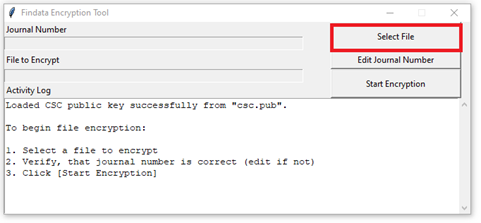
- Käynnistä salausprosessi painamalla ”Start Encryption”.
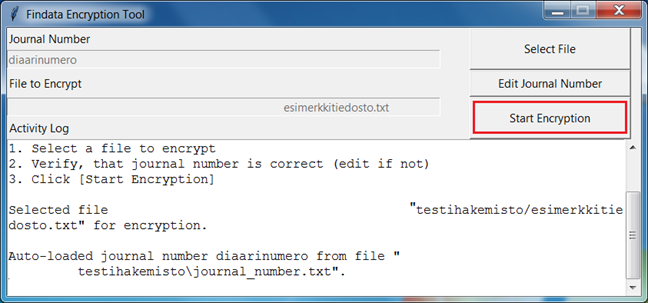
- Koneella olevaan kansioosi pitäisi nyt tulla näkyviin kaksi uutta tiedostoa:
- .c4gh-päätteinen tiedosto
- .json-päätteinen tiedosto
- Avaa projektin diaarinumeroa vastaava kansio Nextcloudissa.
- Lataa molemmat kohdassa 8 luomasi tiedostot kyseiseen Nextcloud-kansioon.
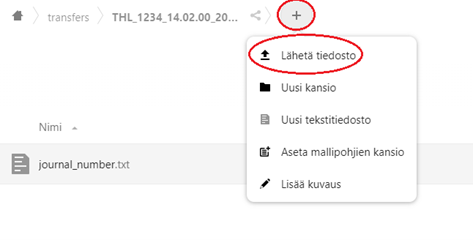
- Nextcloud-kansiossasi pitäisi nyt olla seuraavat kolme tiedostoa:
- journal_number.txt
- c4gh-päätteinen tiedosto
- .json-päätteinen tiedosto
- Kirjaudu ulos järjestelmästä ja ilmoita Findatan käsittelijälle, että aineisto on nyt siirretty.
- Kun Findatan käsittelijä on vahvistanut sinulle aineiston siirron onnistuneen, poista kaikki henkilötietoaineistot omalle koneellesi luomastasi poimintakansiosta pysyvästi.
- Tyhjennä tietokoneen roskakori.
Tietoaineistojen perusteella tuotettuja analyysien tuloksia voi tuoda järjestelmästä ulos Findatan tarkistusmenettelyn kautta. Findata tarkistaa, että tulokset ovat riittävän hyvin anonyymejä, jonka jälkeen tuloksia on mahdollista myös julkaista.
Rekisterinpitäjät toimittavat tietoluvalla myönnetyt tietoaineistot Findatalle, joka siirtää ne Kapseliin. Findatassa aineistot pseudonymisoidaan ja käsitellään tietojen minimointiperiaatteen mukaisesti ennen siirtoa asiakkaan käyttöön.
Minimointiperiaatteella tarkoitetaan, että henkilötietoja saa käsiteltäväksi vain siinä laajuudessa kuin niiden käyttötarkoituksen kannalta on välttämätöntä.
Lisäksi voimme tarvittaessa siirtää aineiston muuhun tietoturvalliseen käyttöympäristöön kuin Kapseliin. Tämän voi kuitenkin tehdä vain välttämättömistä syistä ja muun käyttöympäristön tulee täyttää toisiolain ja Findatan määrittämät tietoturvaedellytykset.
Katso myös: Anonyymien tulosten tuottaminen

Kapselin tauotuspalvelu
Voit halutessasi laittaa Kapseli-käyttöympäristösi tauolle.
Voit laittaa Kapseli-käyttöympäristösi tauolle, jolloin käytössä oleva konepaketti poistetaan käytöstä tauotuksen ajaksi. Ylläpidämme tauon aikana käyttöympäristöä ja siellä olevia aineistoja, mutta käyttäjillä ei ole pääsyä käyttöympäristöön.
Tauotuksen aikana Kapseli-tilauksen on oltava voimassa, mutta tilauksesta peritään vain tauotuksen kuukausiveloitus. Kapselin vakioehdot ovat voimassa myös tauotuksen ajan.
Kun tilattu tauotus päättyy, käyttäjät pääsevät jälleen kirjautumaan Kapseliin. Käytöstä aletaan jälleen laskuttaa Kapselin konepakettimaksu kuukausittain.
Tauotuksen voi tilata asiointipalvelussamme. Minimitauko on kaksi kalenterikuukautta ja maksimitauko 12 kuukautta. Tauotuksen irtisanomisaika on yksi kalenterikuukausi.
Kaikkien Kapseli-tilausten käsittelyaika on yksi kuukausi.
Tauotuspalvelun käsittelyajat
Kaikkien Kapseli-tilausten käsittelyaika on yksi kuukausi. Minimitauko on kaksi kalenterikuukautta ja maksimitauko kyseisen Kapseli-tilauksen voimassaoloaika. Tauotuksen irtisanomisaika on yksi kalenterikuukausi.
Esimerkki 1. Kapseli on alun perin tilattu ajalle 1.1.2022–31.12.2025, ja kyseinen ympäristö halutaan laittaa tauolle 1.10.2022–1.12.2023.
- Tilaa tauko viimeistään 31.8.2022, koska tilauksissa on yhden kuukauden käsittelyaika.
Esimerkki 2. Kapseli on laitettu tauolle 1.10.2022–1.12.2023, mutta halutaankin takaisin käyttöön jo 1.7.2023.
- Irtisano tauko viimeistään 30.4.2023. Tilauksissa on yhden kuukauden käsittelyaika ja tauotuspalvelussa yhden kuukauden irtisanomisaika.
Tauotuspalvelun hinnasto
| Tuote | Hinta | Lisätietoa |
|---|---|---|
| Tauotuksen käsittelymaksu | 280,00 eur + ALV 24 % | Käsittelymaksu laskutetaan uuden tauotustilauksen yhteydessä sekä tilattaessa tauotuksen jatkoa |
| Kuukausiveloitus | 46,00 eur + ALV 24 % | Laskutetaan per kuukausi tauotustilauksen voimassaoloajan. |

Aineiston säilytyspalvelu
Aineiston säilytykseen tarkoitettu palvelu Kapselin käyttäjille.
Aineiston säilytyspalvelu on osa Findatan tarjoamaa Kapselia eli tietoturvallista käyttöympäristöä. Säilytyspalvelu mahdollistaa Kapselissa olevien aineistojen säilyttämisen niiden analysoimisen jälkeen, jos sille on perusteltu tarve. Tämä voi olla esimerkiksi vertaisarviointi.
Kapseli-konepaketti ja säilytyspalvelu eivät voi olla samanaikaisesti käytössä. Aineistot voivat sijaita kerrallaan vain toisessa niistä.
Miten säilytyspalvelu tilataan?
Säilytyspalvelu on Kapselin lisäpalvelu ja on toistaiseksi tarjolla vain Kapseli-konepaketin tilaajille. Aineiston säilytyspalvelu tulee tilata vähintään neljä viikkoa ennen Kapseli-käyttöympäristön tilauksen päättymistä.
Tällä hetkellä pelkkää säilytyspalvelua ei ole mahdollista tilata. Jos aineistoja on analysoitu jonkin muun palveluntarjoajan tietoturvallisessa käyttöympäristössä, sinun pitää tilata ensin Kapseli ja sen jälkeen säilytyspalvelu.
Säilytyspalvelu tilataan vähintään vuodeksi ja se vaatii voimassa olevan tietoluvan koko säilytysajalle. Jos tietolupa ei ole voimassa koko toivotun säilytysajan, hae ensin tietoluvan voimassaolon jatkamista muutoslupahakemuksella asiointipalvelussamme. Jos tietolupa on muun viranomaisen kuin Findatan myöntämä, ole yhteydessä tietoluvan myöntäjään voimassaoloajan pidentämiseksi.
Säilytyspalvelun voi tilata korkeintaan viideksi vuodeksi kerrallaan ja vain luvansaajan edustaja voi tehdä aineiston säilytyspalveluun liittyviä tilauksia. Tilauksen jatkaminen onnistuu kulloinkin voimassa olevien palveluehtojen ja hinnaston mukaisesti. Tilaa säilytyspalvelun jatko vähintään kuukautta ennen edellisen tilauksen loppumista. Jotta tilaus jatkuu sujuvasti, varmista tilausta tehdessä myös, että tietolupa kattaa koko suunnitellun säilytysajan.
Miten säilytyspalvelu toimii?
Kun säilytyspalvelu otetaan käyttöön, Kapseli-käyttöympäristö sekä mahdolliset asiakaskohtaiset ohjelmistoräätälöinnit poistetaan.
Säilytyspalvelu säilyttää tietoluvalla tuotetut aineistot sekä mahdolliset tutkimukseen liittyvät tiedostot, kuten koodiskriptit. Säilytyspalveluun siirretään kaikki tiedostot Kapselin Data:, Work: ja Backup: asemilta. Muilta asemilta tiedostoja ei siirretä säilytyspalveluun. Tiedostoformaatilla ei ole merkitystä.
Huomioi nämä asiat
- Asiakkaan vastuulla on tallentaa säilytettävät tiedot sellaisessa tiedostomuodossa, että niiden käsittely on mahdollista palautuksen jälkeen. Säilytyspalvelun aloittamisen jälkeen aineistoihin ei voi tehdä muutoksia, vaan ne siirretään säilytyspalveluun aloituspäivämäärän mukaisessa tilassa.
- Aineiston säilytyspalvelun käyttöönoton yhteydessä asiakkaalle toimitetaan turvasähköpostilla salausavain ja yksilöivä tunniste. Salausavaimen tiedosto aukeaa luotettavimmin Notepad-ohjelmalla tai vastaavalla muistio-ohjelmalla. Asiakkaan vastuulla on salausavaimen ja yksilöivän tunnisteen turvallinen säilyttäminen säilytyspalvelun ajan. Salausavain ja yksilöivä tunniste vaaditaan aineiston palauttamista varten. Ilman näitä aineistojen palautus säilytyspalvelusta ei ole mahdollista.
Säilytyspalvelun irtisanominen
Tilauksen irtisanominen ennen säilytyspalvelun tilauksen mukaista päivämäärää vaatii erillisen tilauksen Findatan asiointipalvelussa. Irtisanominen tulee tilata vähintään kuukautta ennen haluttua palvelun päättämistä.
Aineiston säilytyspalvelun tilauksen päättymisen jälkeen aineisto poistetaan palvelusta. Findata ei ole velvollinen säilyttämään aineistoja säilytyspalvelun tilauksen jälkeen.
Aineiston palautus käytettäväksi Kapseliin tai muuhun käyttöympäristöön
Aineisto voidaan tarvittaessa palauttaa takaisin käsiteltäväksi uuteen Kapseli-konepakettiin ja siirtää käsittelyn jälkeen Kapselista takaisin säilytyspalveluun. Tilaa aineiston siirto säilytyspalvelusta Kapseliin vähintään kuukautta ennen toivottua ajankohtaa. Aineiston palautusta varten asiakkaan tulee tilata Kapseli-konepaketti ennen palautuspyynnön lähettämistä.
Säilytyspalvelusta on mahdollista viedä aineistot myös muuhun auditoituun tietoturvalliseen käyttöympäristöön, joka on hyväksytty Valviran ylläpitämään Toini-toisiokäyttörekisteriin. Tietoluvassa tulee olla nimettynä toinen käyttöympäristö käyttöä varten. Muusta käyttöympäristöstä ei toistaiseksi voi viedä aineistoa takaisin Kapselin säilytyspalveluun. Kapselin käytöstä tai aineiston siirrosta muun palveluntarjoajan tietoturvalliseen käyttöympäristöön veloitamme työkustannukset Kapseli-hinnaston mukaisesti.
Säilytyspalvelun hinnasto
Säilytyspalvelun hinta tarkistetaan vuosittain. Käyttöönottomaksu ja ensimmäisen 12 kuukauden maksu laskutetaan käyttöönoton yhteydessä. Ensimmäisen vuoden jälkeen laskutetaan etukäteen puolen vuoden välein.
Kapselin hinnat ovat liiketaloudellisesti hinnoiteltuja maksullisia suoritteita, joihin lisätään arvonlisävero 24 %. Hinnaston hinnat eivät sisällä arvonlisäveroa.
Esimerkiksi säilytyspalvelun käsittelymaksu on kokonaisuudessaan 570,40 euroa (460,0 e + (0,24 x 460,0 e) = 570,40 e).
| Tuote | Hinta (ilman arvonlisäveroa) | Lisätietoja |
|---|---|---|
| Säilytyspalvelun käsittelymaksu | 460,00 euroa | Käsittelymaksu ja minimitilaus 12 kk laskutetaan uuden säilytystilauksen yhteydessä. |
| Säilytyspalvelun kuukausiveloitus per 0,5 TB | 7,00 euroa/kk (42,00 euroa / 6 kk) | Laskutetaan puolen vuoden välein. |

Milloin aineistot poistetaan Kapselista?
Katso vaihtoehdot Kapseli-tilauksen päättymisen jälkeen.
Kun Kapseli-käyttöympäristön tilaus päättyy, käyttäjiltä katkaistaan pääsy Kapseliin ja aineisto poistetaan pysyvästi. Findata ei säilytä aineistosta kopiota.
Aineisto poistetaan pysyvästi, vaikka tietolupa olisi voimassa Kapseli-tilauksen päättymisen jälkeen. Jos aineistoja halutaan säilyttää tutkimuksen valmistuttua, sen tulee tapahtua Kapselin aineiston säilytyspalvelussa. Säilyttäminen on yksi henkilötietoaineistojen käsittelyn muoto.
Vaihtoehtoisesti voit
- jatkaa Kapselin käyttöä tekemällä uuden Kapseli-tilauksen asiointipalvelussa,
- jatkaa Kapselin käyttöä ja tauottaa Kapselin käytön määräajaksi (tauotus vaatii voimassa olevan Kapseli-tilauksen) tai
- tilata aineistolle säilytyspalvelun.
Jos emme saa asiakkaalta tietoa jatkotoimista Kapseli-tilauksen päätyttyä, poistamme Kapseli-käyttöympäristön sekä Kapseliin tallennetut aineistot ja mahdolliset muut tiedostot ja ohjelmistot pysyvästi.
Kapselin säilytyspalvelun tilaamisen, tauotuksen tai konepaketin käytön jatkamisen edellytyksenä on voimassa oleva tietolupa. Voit hakea tietoluvan voimassaolon jatkamista muutoslupahakemuksella.
Lisätietoja
- Uuden Kapseli-tilauksen tekeminen tai olemassa olevan tilauksen päivittäminen: asiointi.findata.fi
- Muutosluvat
- Kapselin tauotuspalvelu
- Aineiston säilytyspalvelu Kapselin käyttäjille

Usein kysytyt kysymykset
Näin tilaat Kapselin
- Kirjaudu asiointipalveluumme (asiointi.findata.fi)
- Valitse ylävalikosta ”Jätä hakemus”
- Selaa alaspäin ja valitse ”Valitse alta uusi hakemuslomake” -otsikon alta ”Kapseli-käyttöympäristön tai aineiston säilytyspalvelun tilaus tai päivitys” ja paina sen kohdalla ”Täytä hakemus”
- Täytä hakemuslomake
- Kirjoita Hakija-kenttään oma nimesi
- Lisää sen jälkeen ”Kutsu jäsen…” -painikkeen avulla kaikki ne henkilöt ja sähköpostiosoitteet, jotka tarvitsevat käyttöoikeuden Kapseliin
- Kutsutut henkilöt liittyvät käyttäjiksi käyttäen vahvaa tunnistautumista
- Täytä loput lomakkeesta ja liitä tilaukseen voimassa oleva tietolupa tai -luvat.
- Jos henkilötietojen käsittelyyn oikeutetut henkilöt ovat nimetty tietoluvan liitteessä (esim. Findatan tietoluvan liite 3 tai muutosluvan liite 2), liitä se tilaukseen.
- Huom! R-Toolsia ei asenneta automaattisesti Kapseliin. Jos tarvitset R-Toolsia, ilmoita tämä lomakkeen lisätiedoissa
- Valitse lopuksi oikean laidan ”Toiminnot” kohdasta ”Lähetä hakemus”
En pääse kirjautumaan Kapseliin – mitä tehdä?
Varmista ennen kirjautumista, että käyttäjätunnuksesi on rekisteröity ja käyttövalmis. Jos et ole varma tunnuksesi käyttövalmiudesta, ole yhteydessä Findatan yhteyshenkilöön tai Kapselin neuvontaan: kapseli@findata.fi.
Näin kirjaudut Kapseliin:
- Asenna Duo Mobile -sovellus (duo.com) matkapuhelimeesi ja aktivoi se (kehittäjä: Duo Security Inc.). Jos olet jo asentanut ja aktivoinut sovelluksen, siirry kohtaan 2.
- Asennus: hae Duo Mobile -sovellus matkapuhelimesi sovelluskaupasta ja asenna se.
- Aktivointi: Kapseli-tilauksen yhteydessä ilmoitettuihin matkapuhelinnumeroihin lähetetään automaattisesti aktivointiviesti Duo Mobilen käyttöä varten. Sovellus aktivoidaan käyttöön klikkaamalla aktivointiviestissä olevaa linkkiä.
- Kirjaudu Kapseliin (kapseli.findata.fi) käyttäen tietokoneesi verkkoselainta.
- Valitse kirjautumissivulla olevasta listasta se tunnistautumistapa, jonka ilmoitit rekisteröitymisessäsi. Kirjaudu tunnistautumisen vaatimien välivaiheiden kautta.
- Valitse käytettävissä olevista käyttäjäympäristöistä se, jota aiot käyttää. Jos käytössäsi on vain yksi käyttäjäympäristö, siirry seuraavaan kohtaan.
- Valinnan jälkeen järjestelmä siirtyy tunnistautumisen toiseen vaiheeseen.
- Kaksivaiheisen tunnistautumisen toinen vaihe.
- Kirjaudu käyttäjäympäristöön.
- Saat Duo Mobileen ilmoituksen kirjautumisyrityksestä. Tekemäsi kirjautuminen hyväksytään Duo Mobilen kautta valitsemalla ”Approve”.
En saa avattua Kapselin kirjautumissivua – mitä tehdä?
Jos saat virheilmoituksen, esim. ”400 bad request header field too long”, kokeile seuraavia toimenpiteitä:
- Varmista, että käytät organisaatiosi verkkoa (VPN).
- Yritä kirjautua Kapseliin toisella selaimella. Tuetut selaimet ovat Chrome ja Firefox. Huomaa, että Virtu-palvelu ei toimi Firefoxissa.
- Kokeile kirjautua sisään Kapseliin incognito-tilassa tai poista evästeet selaimestasi.
Ongelma voi johtua myös siitä, että yrität kirjautua eri IP-osoitteesta kuin minkä olet ilmoittanut Findatalle.
Toimittamasi IP-osoite voi olla yksityinen tai se voi olla yksittäinen osoite laajemmasta organisaation verkkoalueesta, jolloin se saattaa vaihdella alueen sisällä. Näissä tapauksissa selvitä organisaatiosi tuesta, mikä on oikea IP-osoitteesi. Se voi olla yksittäinen julkinen IP-osoite tai kokonaisen verkkoalueen IP-osoite. Toimita oikea IP-osoitteesi Kapselin neuvontaan, jotta palomuurin avaus voidaan tehdä.
Varmista täältä IP-osoitteesi (apps.csc.fi)
Jos nämä toimenpiteet eivät auta, ota yhteyttä Kapselin neuvontaan ja kerro viestissäsi tekemäsi toimenpiteet.
Kapselin neuvonta: kapseli@findata.fi
Tilini on lukittu – mitä tehdä?
Jos tilisi on lukittu, saat virheilmoituksen: ”Your account has been locked out due to excessive authentication failures. Please contact your administrator.”
Tilin lukitus johtuu yleensä liian monista kirjautumisyrityksistä. Lukittu tili avautuu yleensä 20 minuutissa. Jos tilisi ei avaudu 20 minuutin kuluessa, ota yhteyttä Kapselin neuvontaan: kapseli@findata.fi.
Miten poistun Kapselista turvallisesti?
Kapselista voi poistua kahdella eri tavalla:
- Sign out löytyy vasemmassa alareunassa olevan ihmishahmon takaa. Käytä tätä vaihtoehtoa, kun olet lopettanut tietojen käsittelyn. Sign out -vaihtoehdon kautta poistuessasi vapautat etätyöaseman resurssit.
- Disconnect löytyy Power-napin takaa. Käytä tätä vaihtoehtoa, jos jokin ajo pitää jättää pyörimään, kun poistut työasemalta. Resurssit jäävät tällöin varatuksi.
Molempien vaihtoehtojen jälkeen näet vaihtoehdot Reconnect ja Logout. Ulos kirjautuessa valitse vaihtoehto Logout. Sulje selain ellet halua kirjautua takaisin.
Ylläpito on tehnyt korjaustoimia tai päivityksiä Kapseliin, mutta ne eivät näy Kapselissa – mitä teen?
Varmista, että olet katkaissut yhteyden tai kirjautunut ulos Kapselista sen jälkeen, kun olet saanut vastauksen ylläpidosta, että korjauksia tai muutoksia on tehty. Jotkin muutokset eivät tule voimaan kesken session, joten sinun tulee kirjautua uudelleen Kapseliin, jotta ne tulevat voimaan.
Jos ongelma ei ratkea uudelleen kirjautumisen jälkeen, ilmoita asiasta Kapselin neuvontaan: kapseli@findata.fi.
En ole käyttänyt Kapselia yli kolmeen kuukauteen, nyt en pääse enää etäkäyttöympäristöön. Mitä teen?
Kun et ole kirjautunut Kapseliin kolmeen kuukauteen, DUO Mobilen -aktivointiaikasi raukeaa. Saat tällöin ilmoituksen: ”User not enrolled in Duo”.
Näissä tapauksissa ota yhteyttä Kapselin neuvontaan ja pyydä avaamaan DUO -yhteys uudelleen.
Kapselin neuvonta: kapseli@findata.fi.
Ohjelma jumittuu tai muisti loppuu – mitä tehdä?
Kirjaudu ulos Kapselista Kirjaudu ulos -painikkeella. Huom: Älä katkaise yhteyttä! Kirjaudu ulos -painike löytyy Windowsin Käynnistä-valikon vasemmasta alakulmasta. Se sijaitsee hahmo-kuvakkeen takana. Kun olet kirjautunut ulos Kapselista, kirjaudu uudelleen Kapseliin. Tämä lopettaa koko istunnon ja auttaa usein tilanteessa, jossa väliaikaiset tiedostot ovat syynä jumiutumiseen tai muistin katoamiseen.
Voit tarkistaa koneen resurssien käytön analyysien aikana Tehtävienhallinnan (Task Manager) suorituskyky- ja käyttäjät-välilehdistä. Näin näet, onko koneen muisti loppumassa ja kuinka paljon kukin käyttäjä kuluttaa resursseja. Löydät Tehtävienhallinnan Windows-valikosta.
Jos nämä toimenpiteet eivät auta ota yhteyttä Kapselin neuvontaan ja kerro viestissäsi tekemäsi toimenpiteet.
Kapselin neuvonta: kapseli@findata.fi
Puhelimeni on vaihtunut – mitä tehdä?
Ota yhteyttä Kapselin neuvontaan ja pyydä uusi aktivointilinkki.
Kapselin neuvonta: kapseli@findata.fi
DuoMobile-sovelluksen aktivointilinkki ei toimi – mitä tehdä?
Aktivointilinkki on voimassa 7 päivää.
Jos linkki on vanhentunut, ota yhteyttä Kapselin neuvontaan ja pyydä uusi aktivointilinkki.
Kapselin neuvonta: kapseli@findata.fi
Miten ohjelmiston lisenssi päivitetään?
SPSS, SAS ja Stata vaativat toimiakseen voimassa olevan ohjelmistolisenssin. Lähetä sähköposti osoitteeseen kapseli@findata.fi ja ilmoita viestissä Kapselin tunnus (esim. A01) sekä ohjelmisto, jonka lisenssi pitää päivittää.
Voiko tutkija asentaa tietoturvalliseen käyttöympäristöön ohjelmistoja?
Findatan Kapseli-käyttöympäristöön on mahdollista tuoda omia ohjelmistoja Findatan kautta. Lisäohjelmistot voivat olla joko open access- tai lisenssipohjaisia. Jos kyseessä on lisenssin vaativa ohjelmisto, vastuu lisensseistä on asiakkaalla. Veloitamme omien työkalujen ja ohjelmistojen asennuksesta Kapseliin työmäärän mukaisesti 90,00 €/tunti + alv 24 %.
Findata arvioi ohjelmiston tietoturvallisuuden ja yhteensopivuuden käyttöympäristön kanssa ennen asennusta, mutta emme pysty testaamaan ohjelmistoa tai takaamaan sen toimivuutta etäkäyttöympäristössä.
Voinko laittaa Kapseli-tilaukseni tauolle?
Voit laittaa Kapseli-käyttöympäristösi tauolle, jolloin käytössä oleva konepaketti poistetaan käytöstä tauotuksen ajaksi. Ylläpidämme tauon aikana käyttöympäristöä ja siellä olevia aineistoja, mutta käyttäjillä ei ole pääsyä käyttöympäristöön.
Tauotuksen aikana Kapseli-tilauksen on oltava voimassa, mutta tilauksesta peritään vain tauotuksen kuukausiveloitus. Kapselin vakioehdot ovat voimassa myös tauotuksen ajan.
Kun tilattu tauotus päättyy, käyttäjät pääsevät jälleen kirjautumaan Kapseliin. Käytöstä aletaan jälleen laskuttaa Kapselin konepakettimaksu kuukausittain.
Tauotuksen voi tilata asiointipalvelussamme. Minimitauko on kaksi kalenterikuukautta ja maksimitauko kyseisen Kapseli-tilauksen voimassaoloaika. Tauotuksen irtisanomisaika on yksi kalenterikuukausi.
Kaikkien Kapseli-tilausten käsittelyaika on yksi kuukausi.
Hinnasto:
| Tuote | Hinta | Lisätietoja |
| Tauotuksen käsittelymaksu | 245,00 eur + ALV 24% | Käsittelymaksu laskutetaan uuden tauotustilauksen yhteydessä sekä tilattaessa tauotuksen jatkoa. |
| Kuukausiveloitus | 87,00 eur + ALV 24% | Laskutetaan per kk tauotustilauksen voimassaoloajan. |



